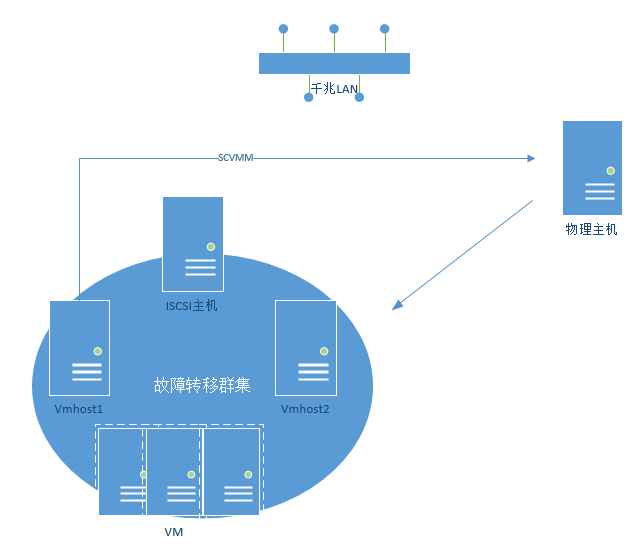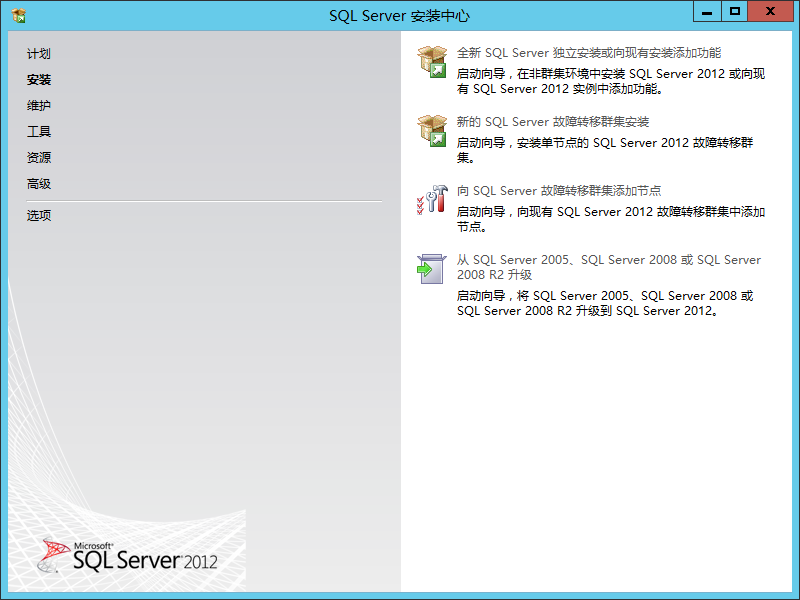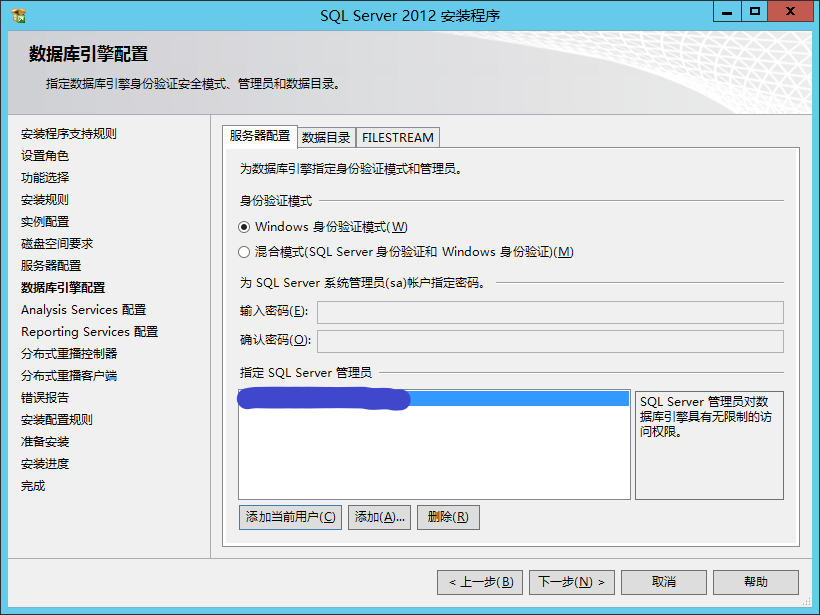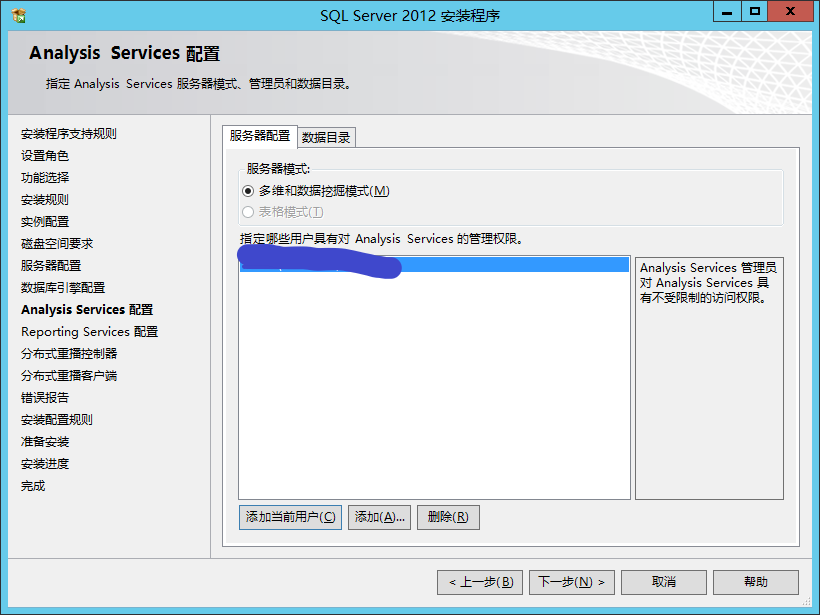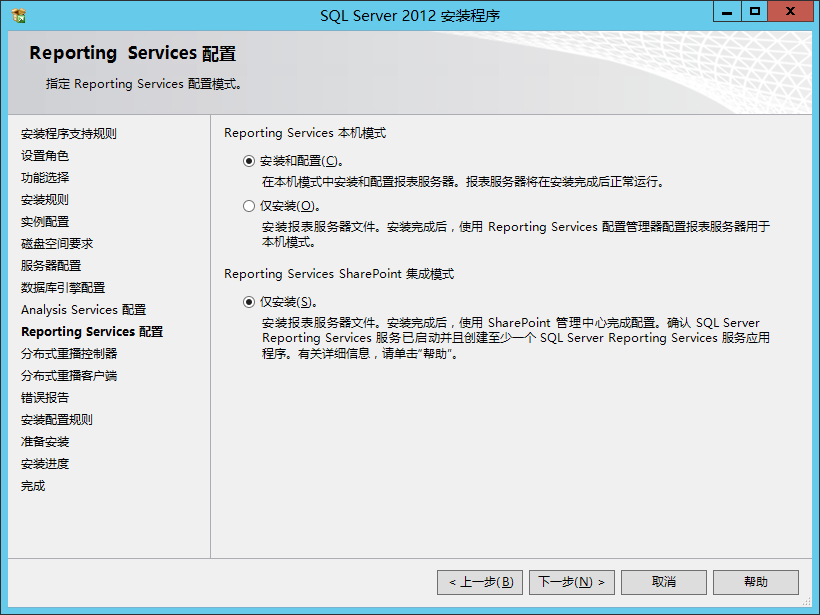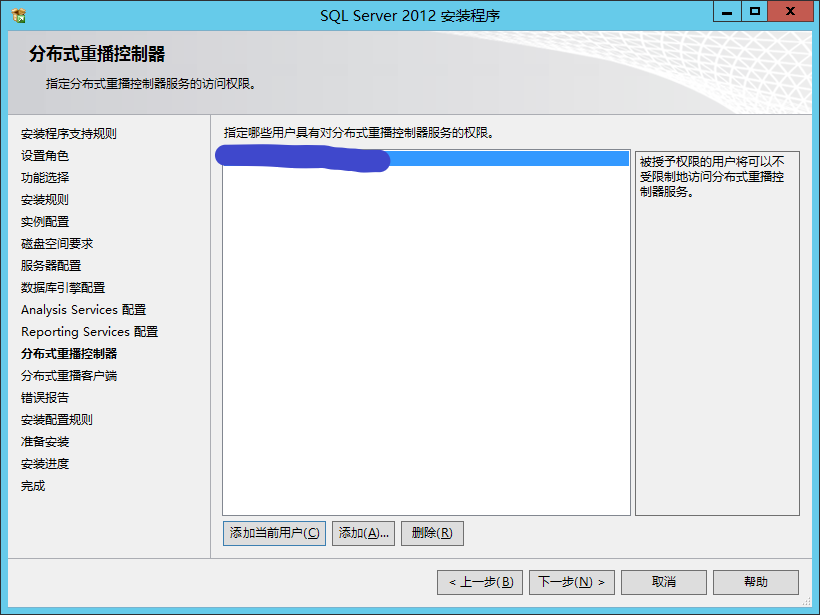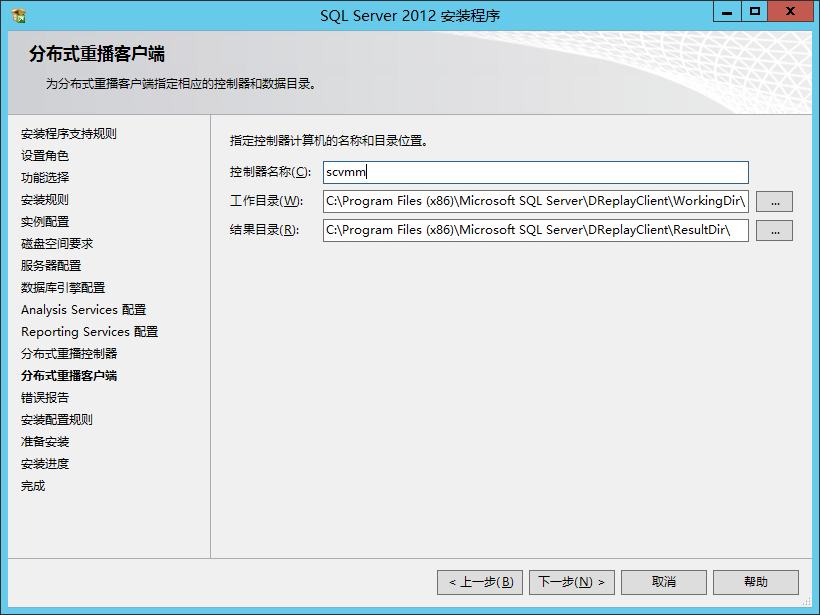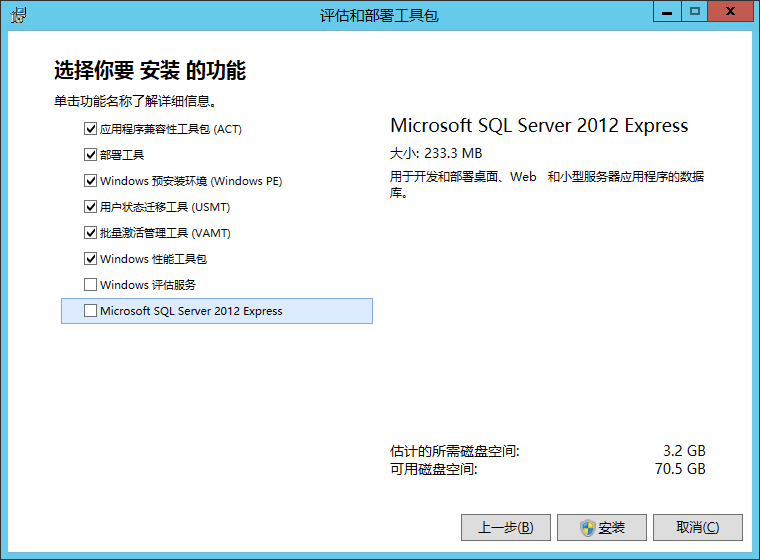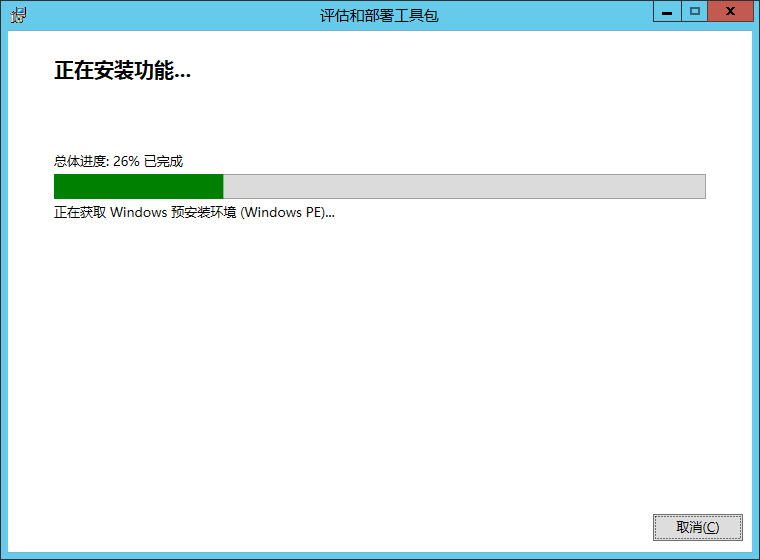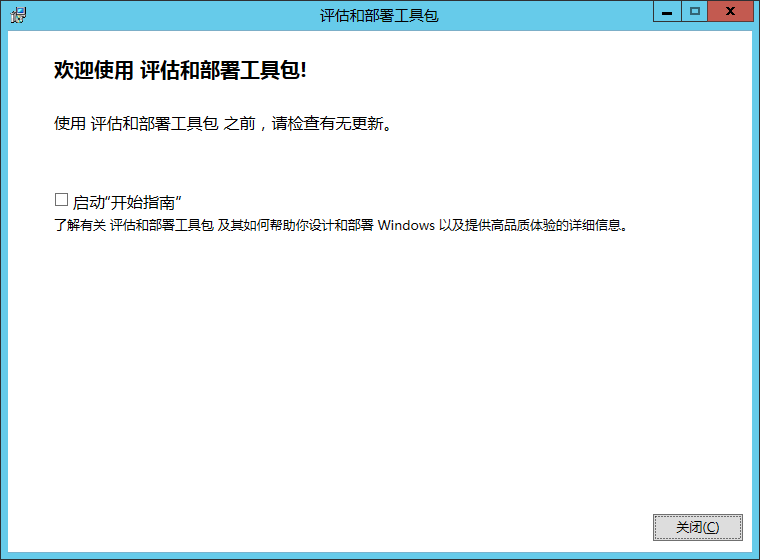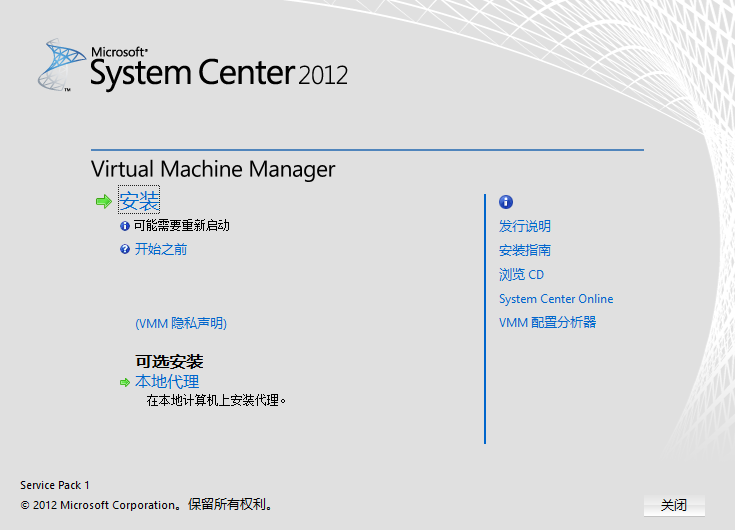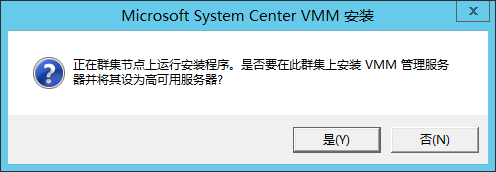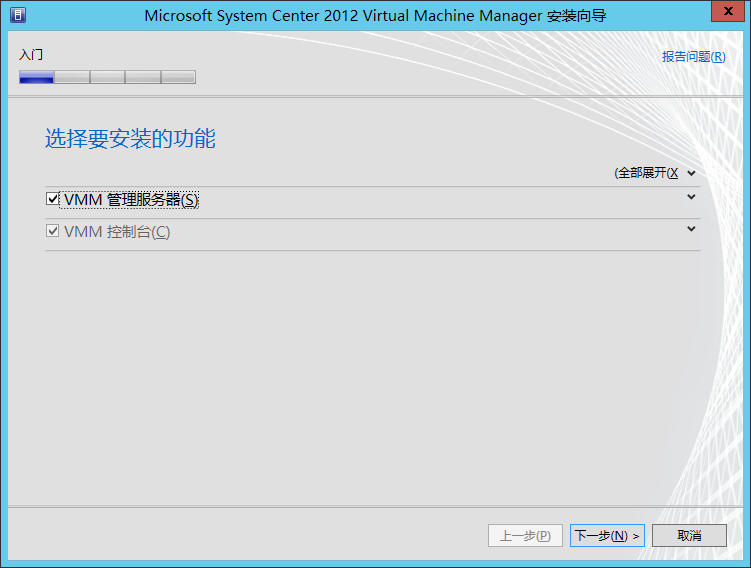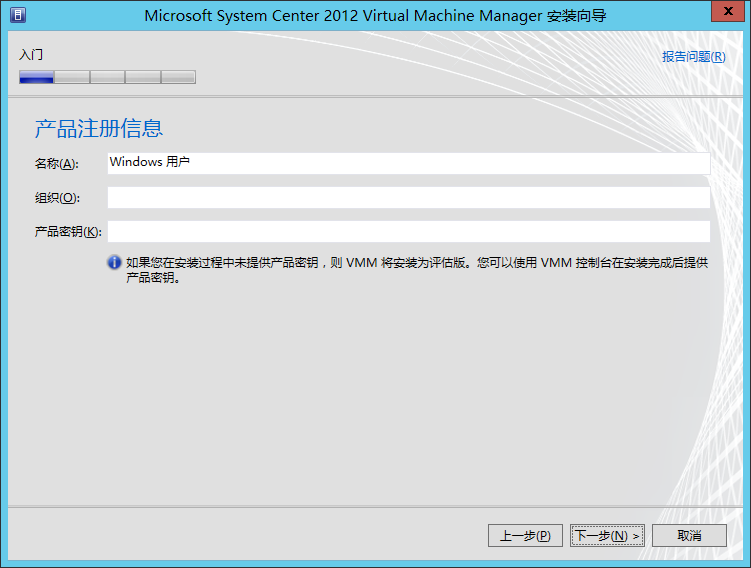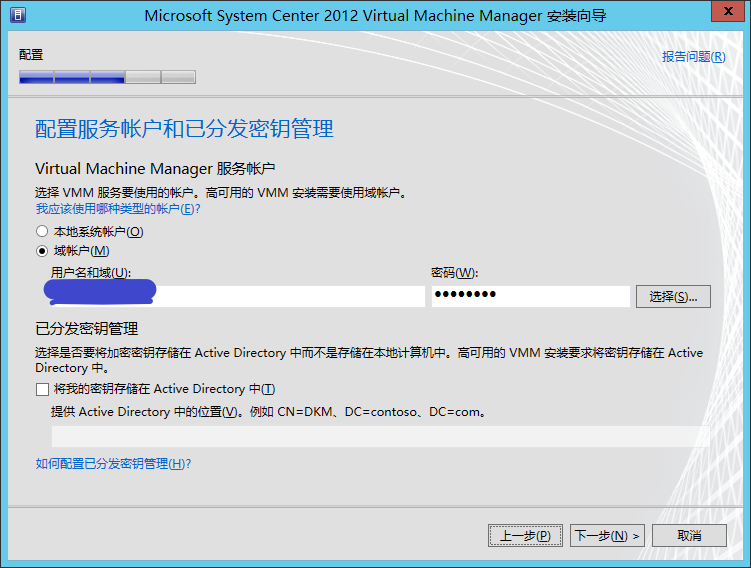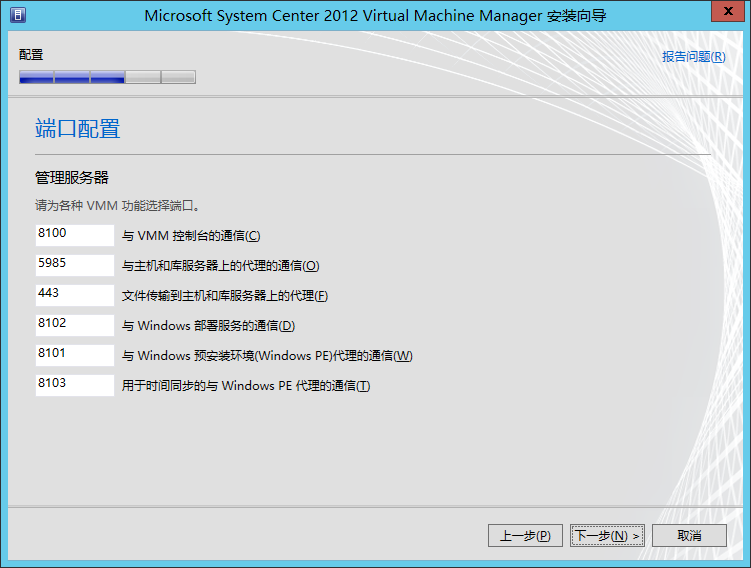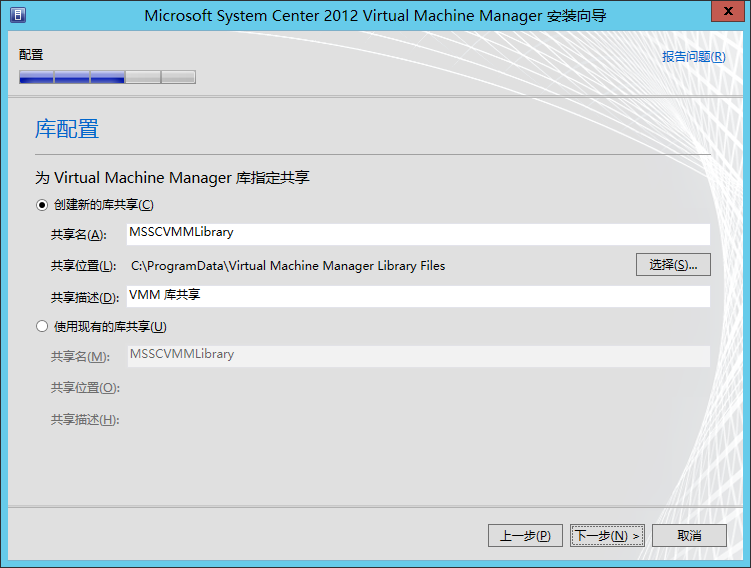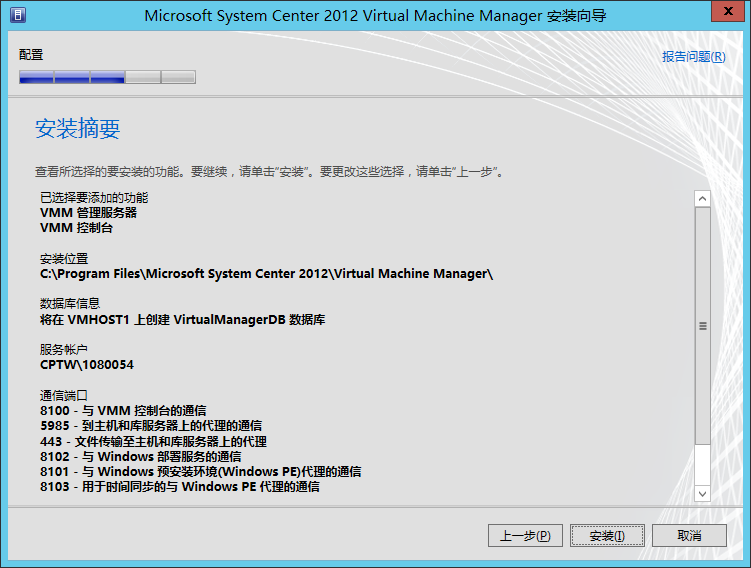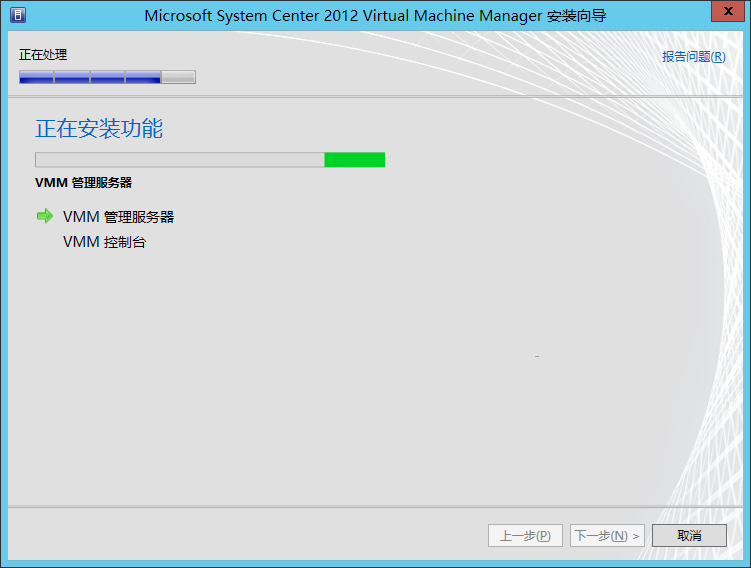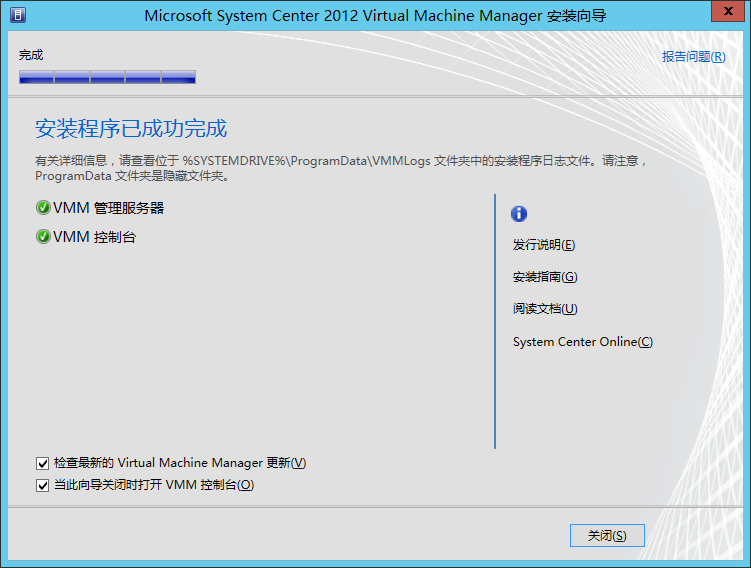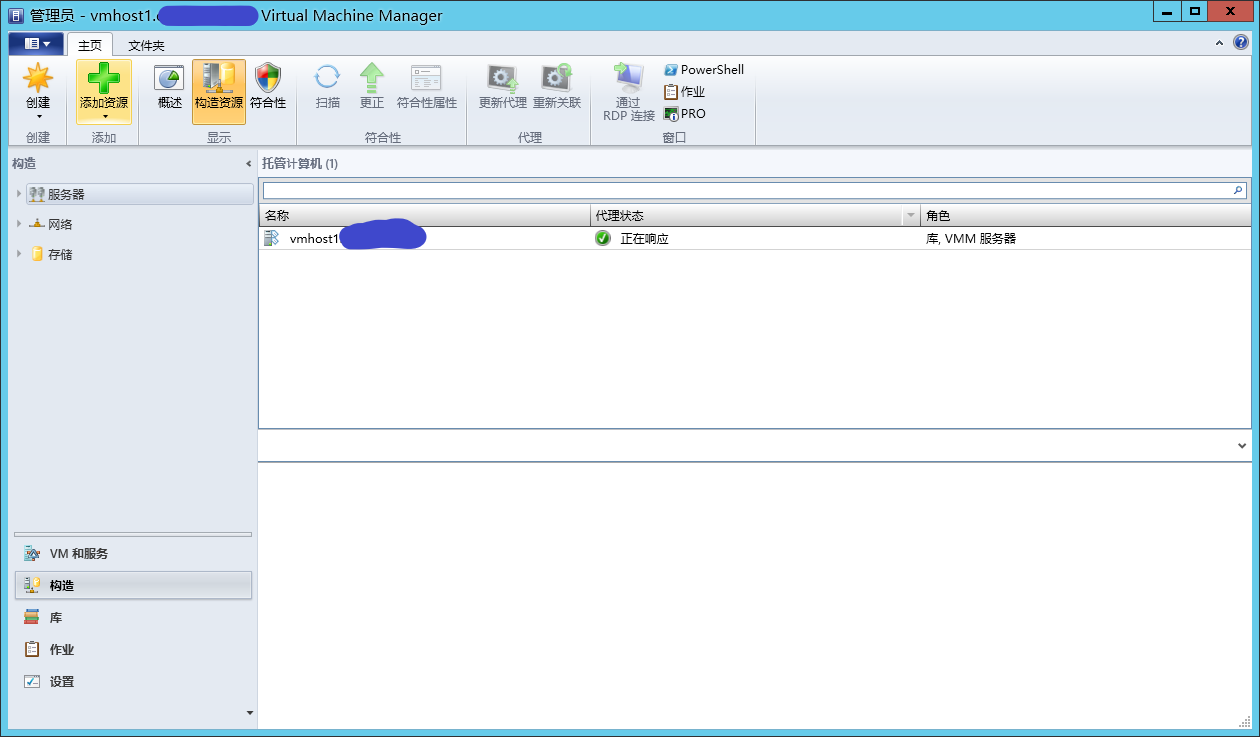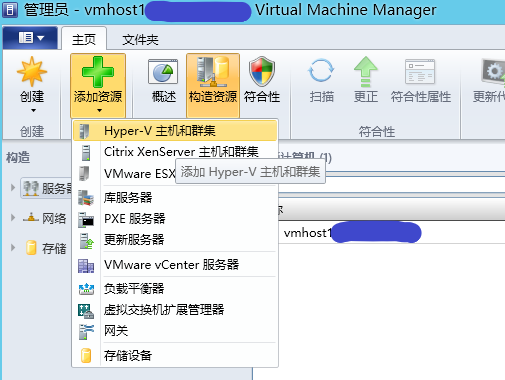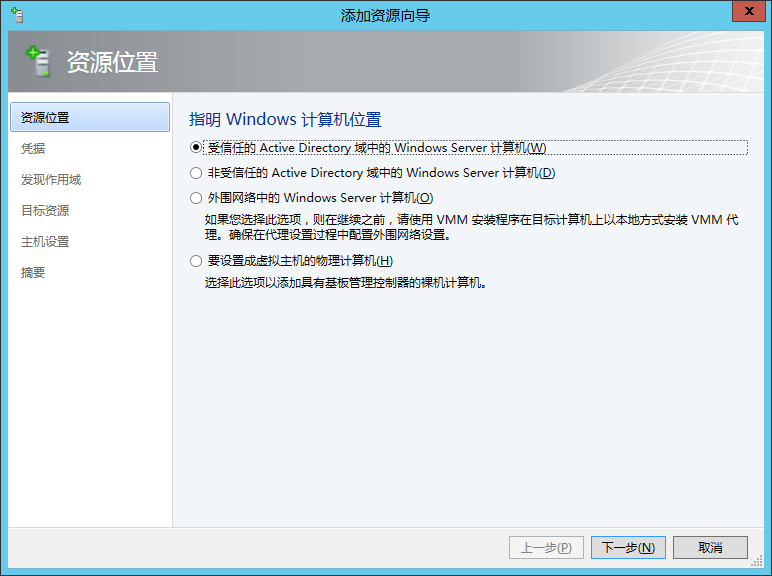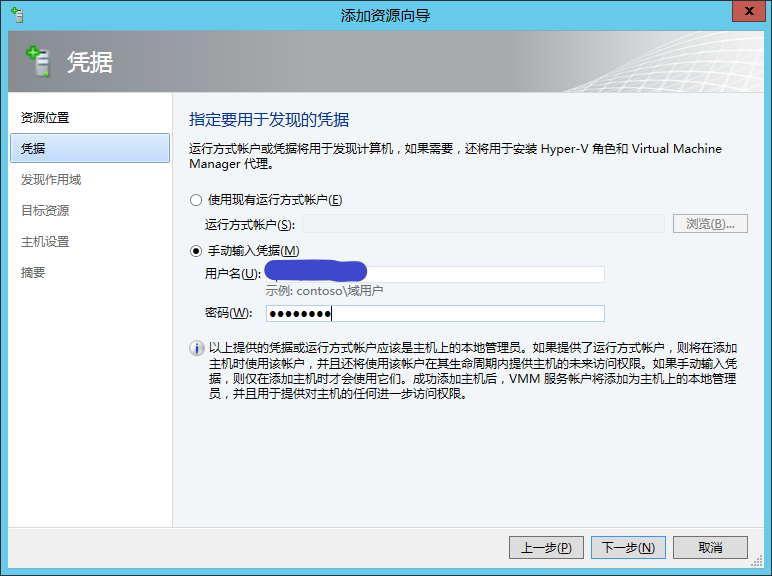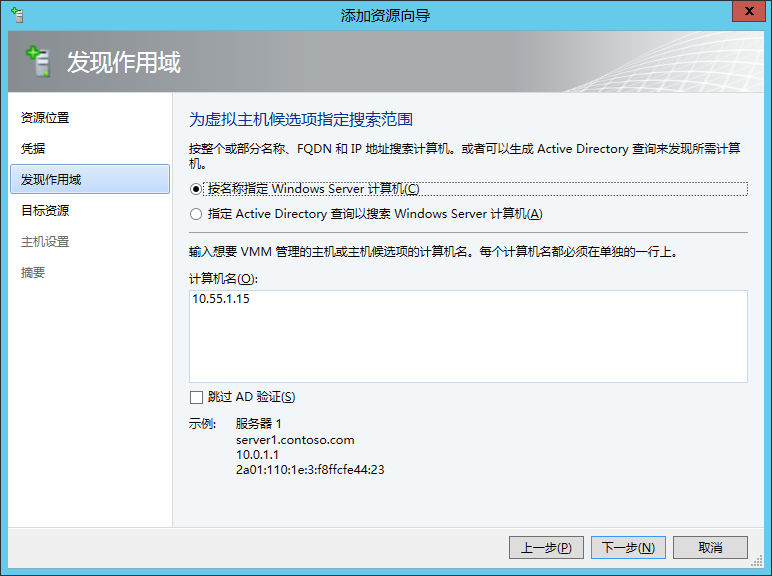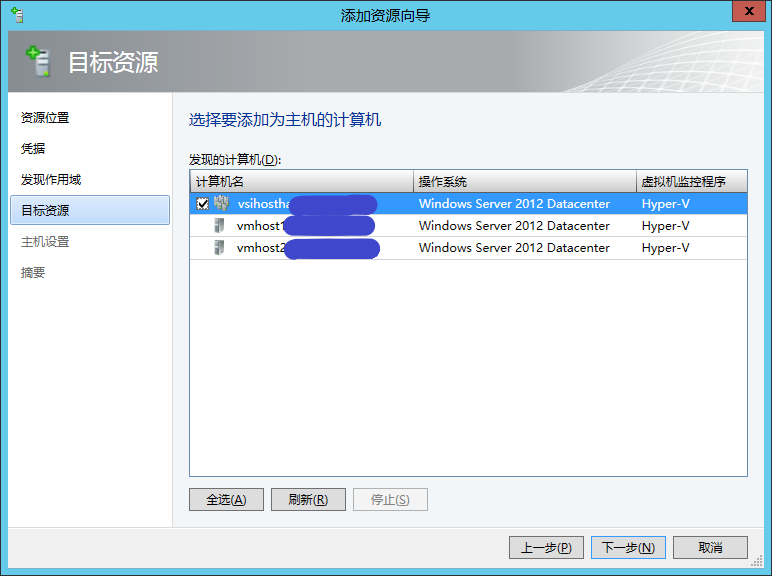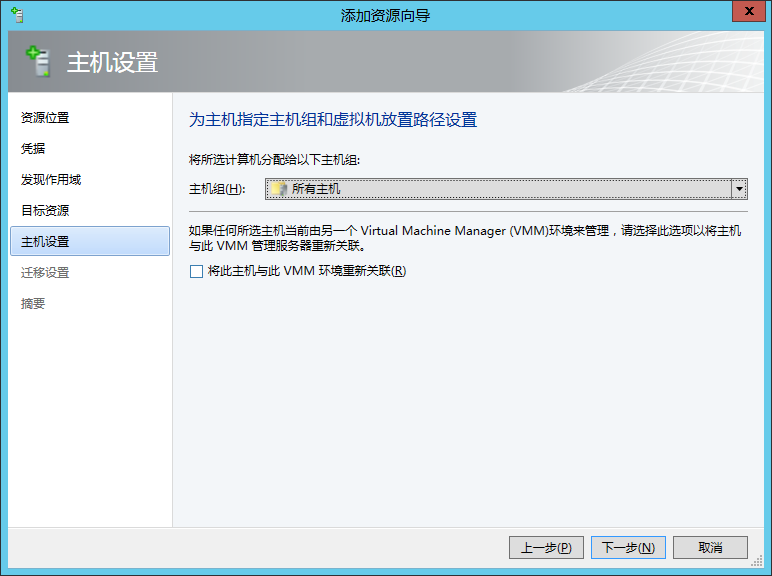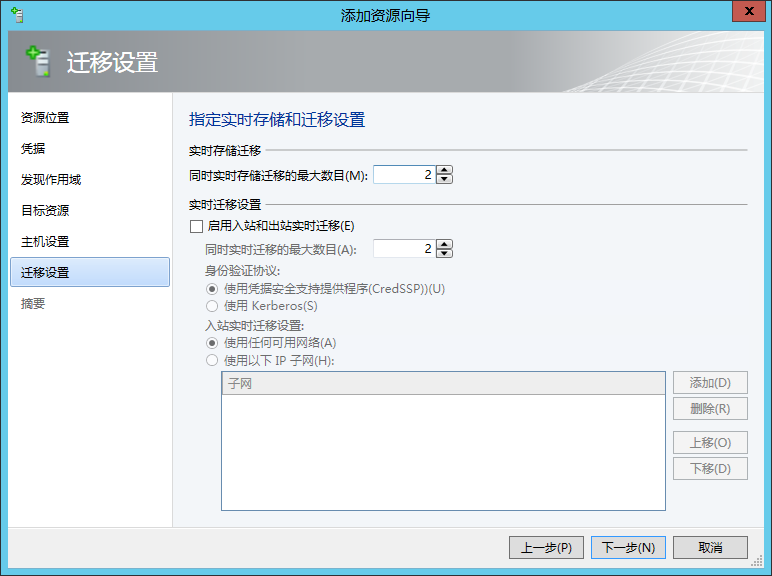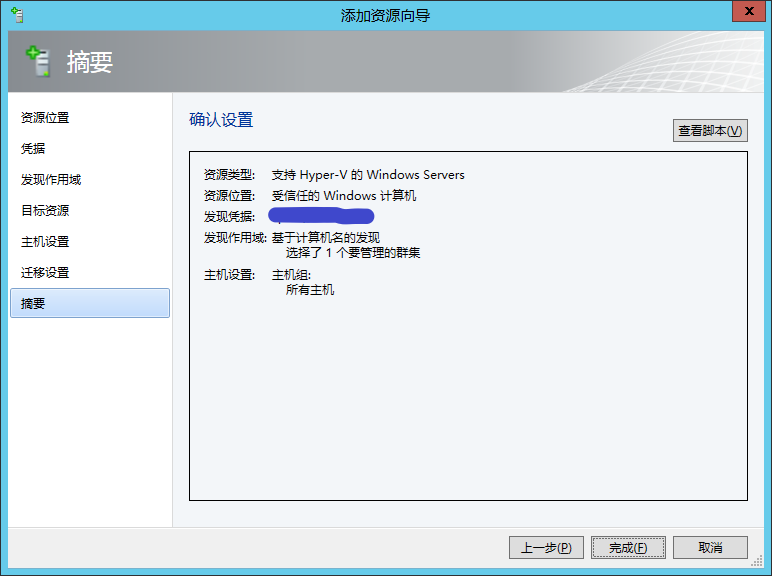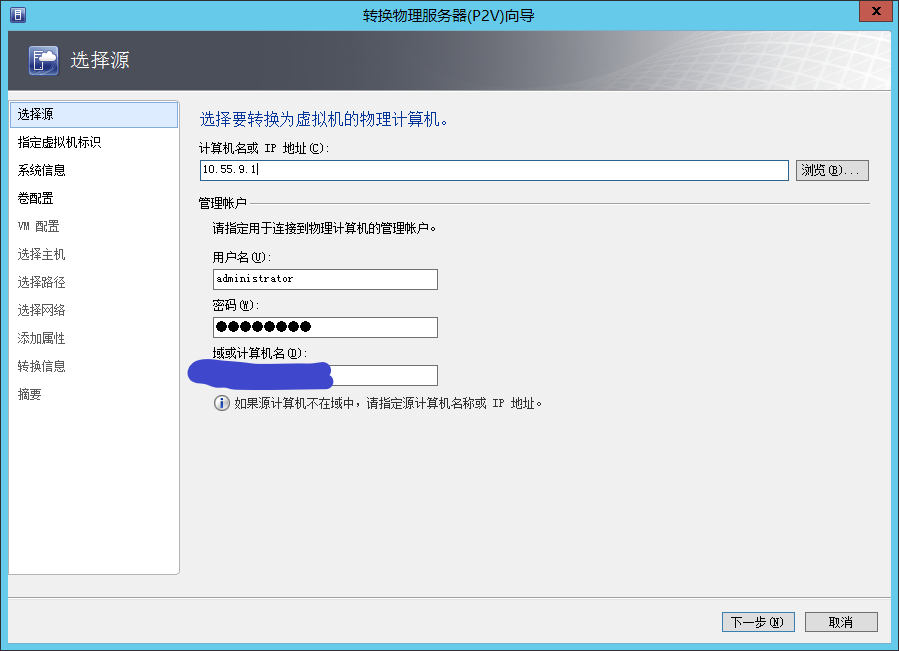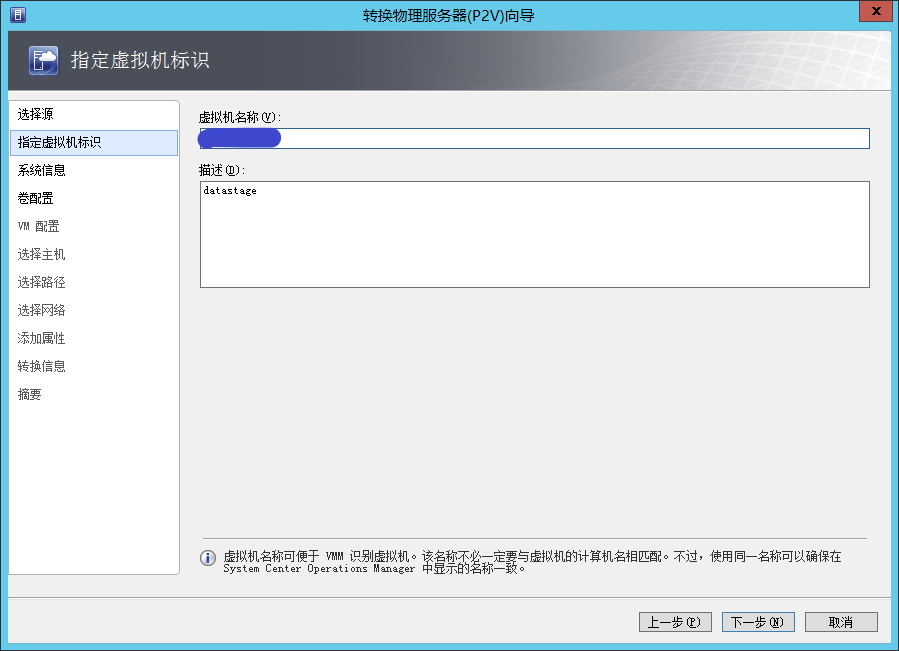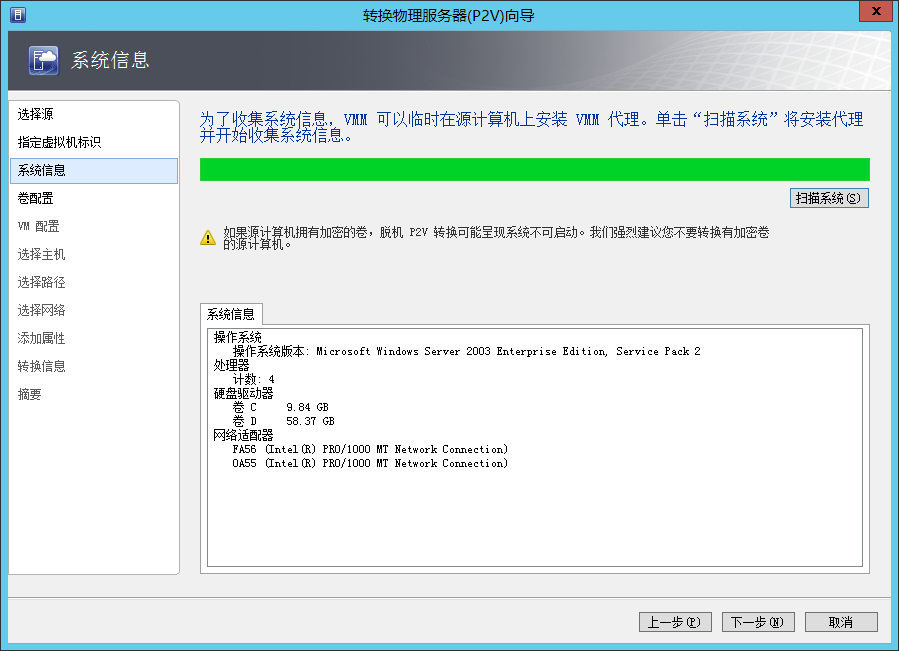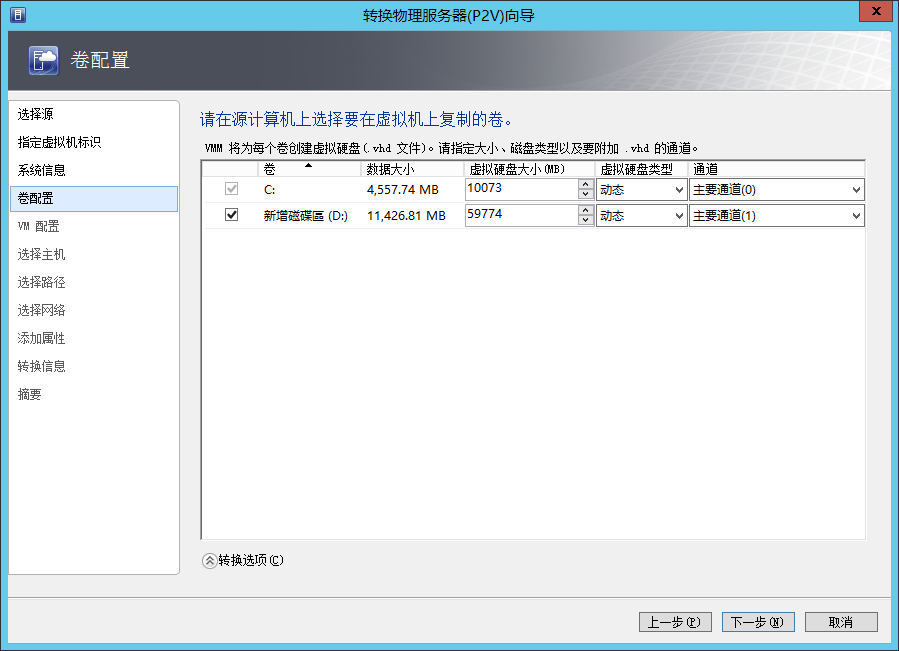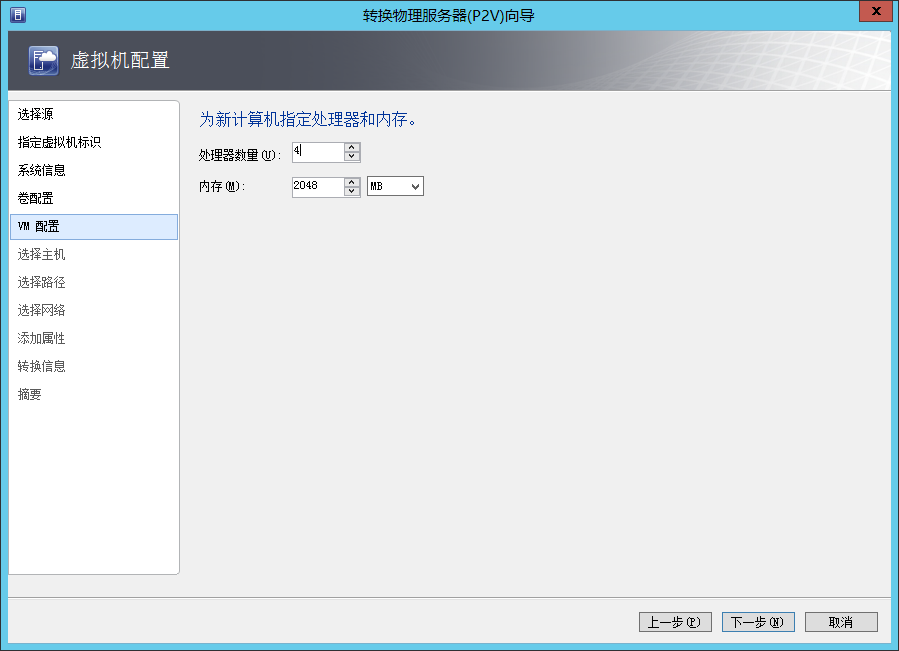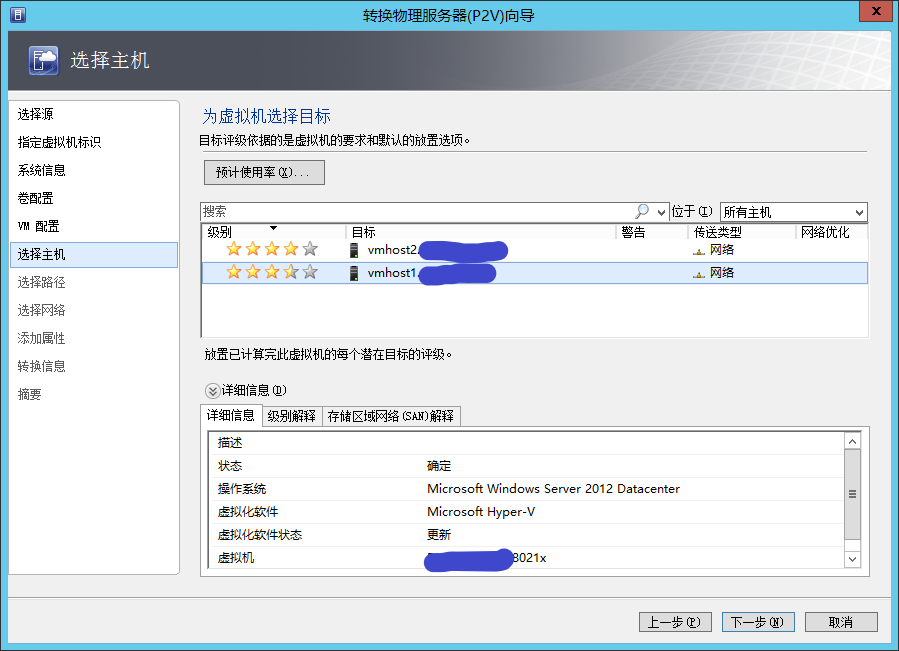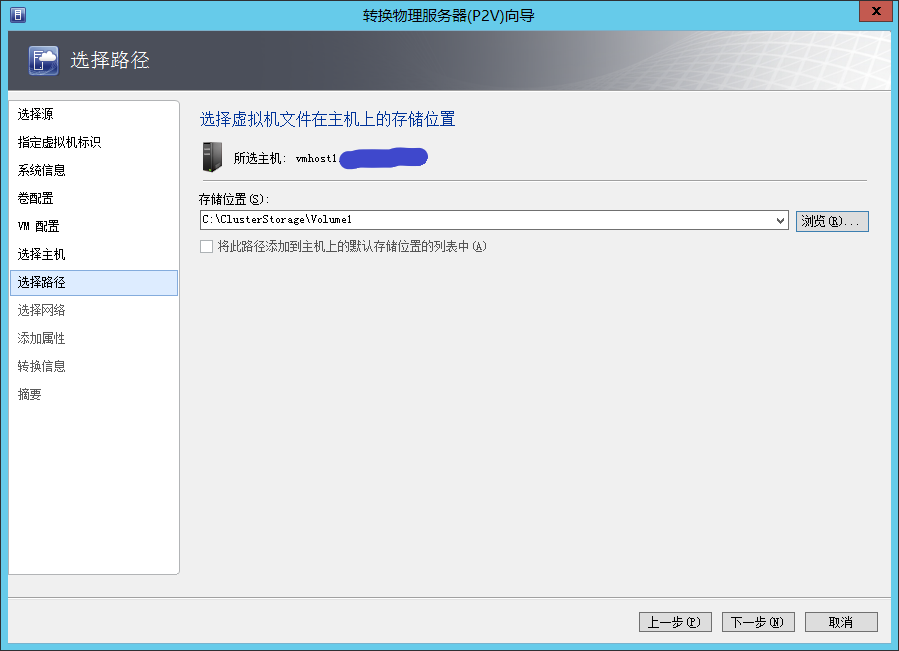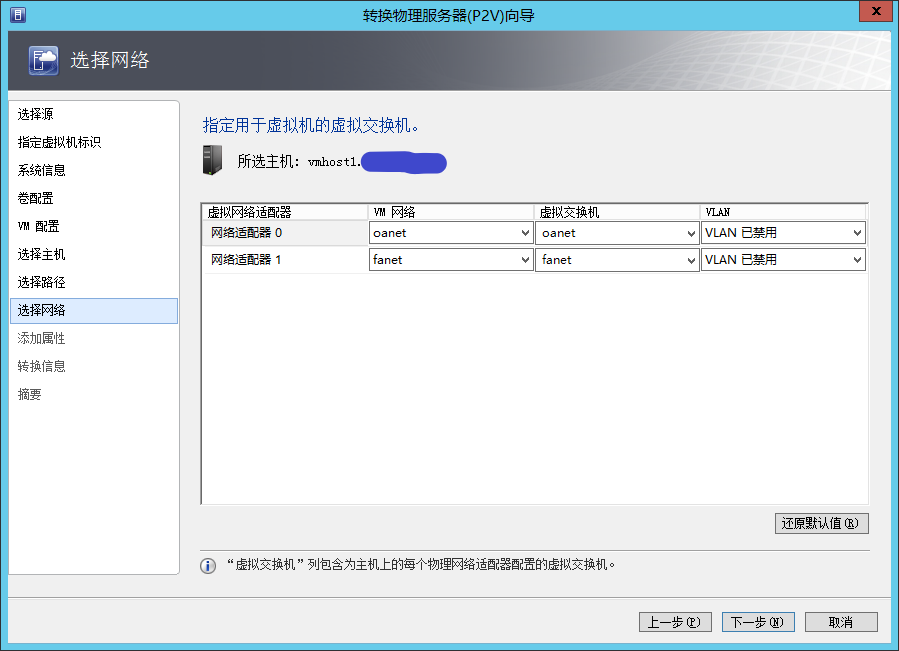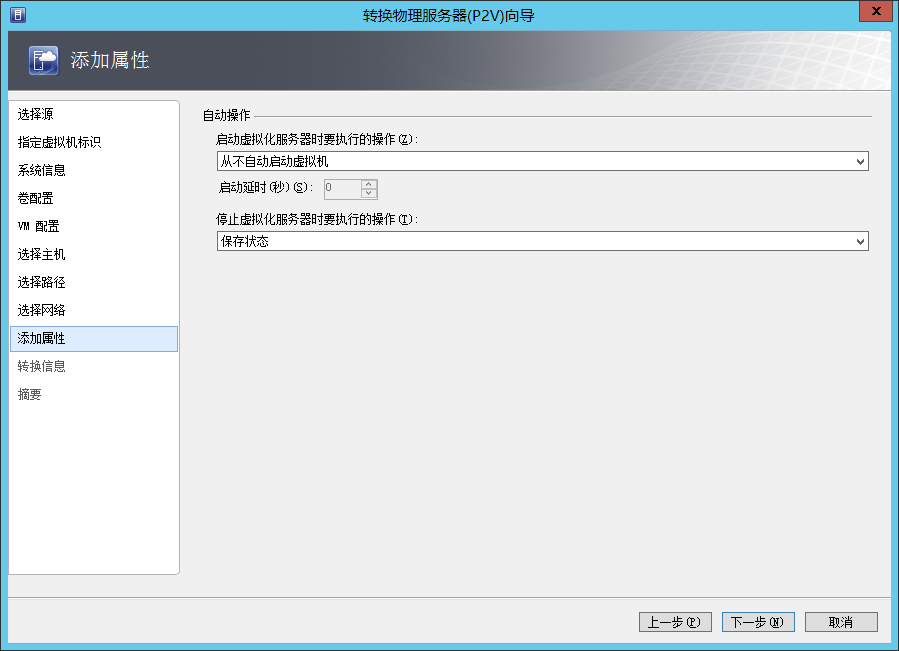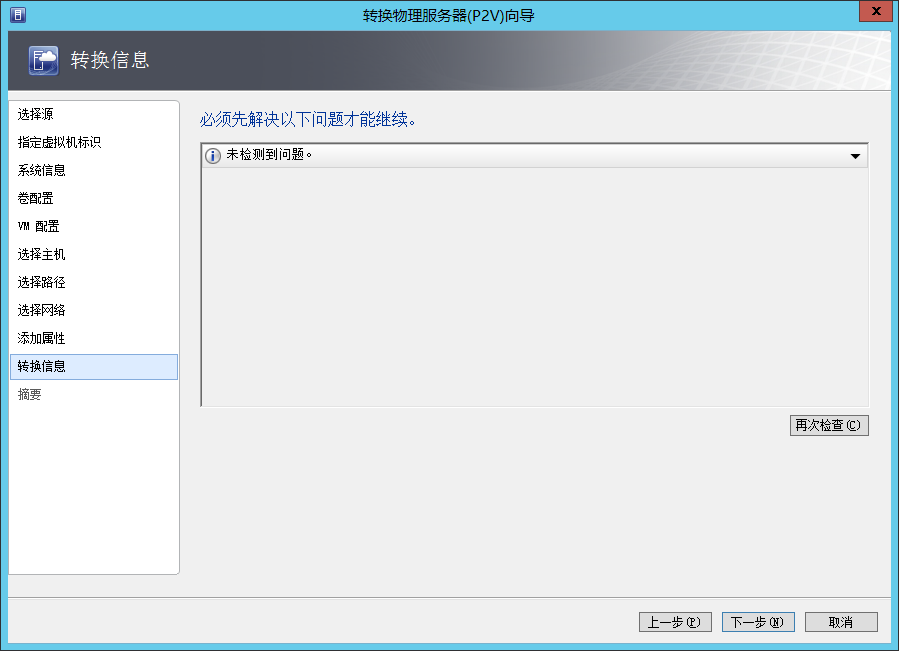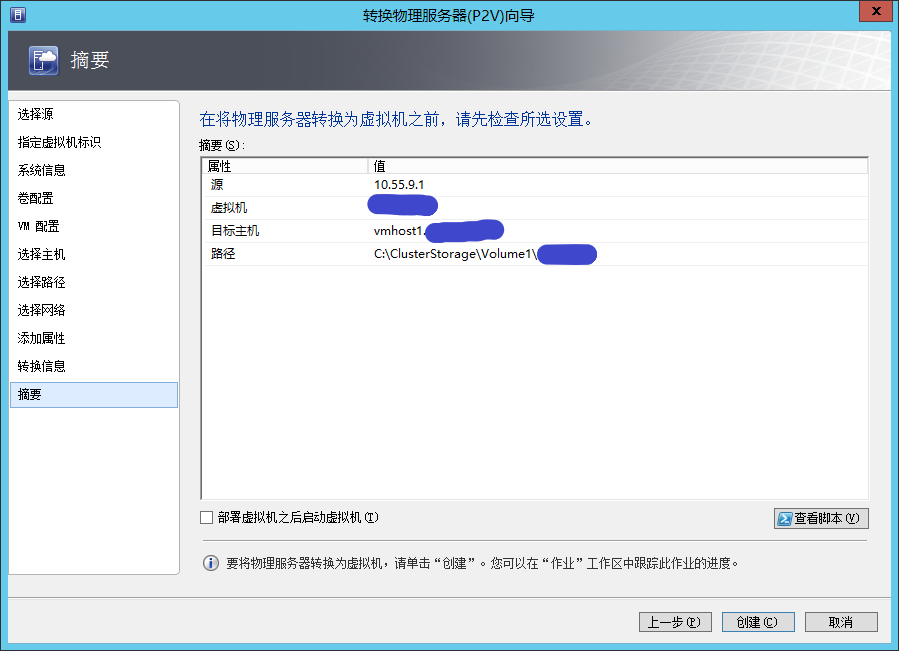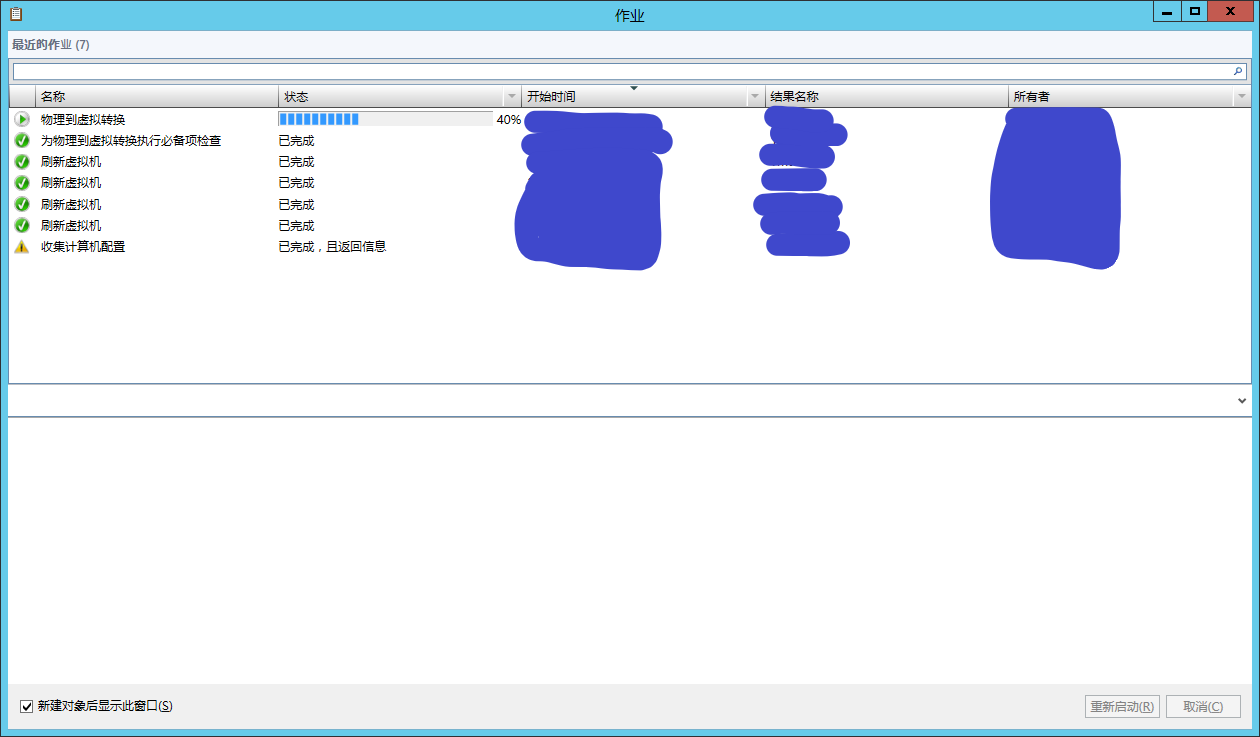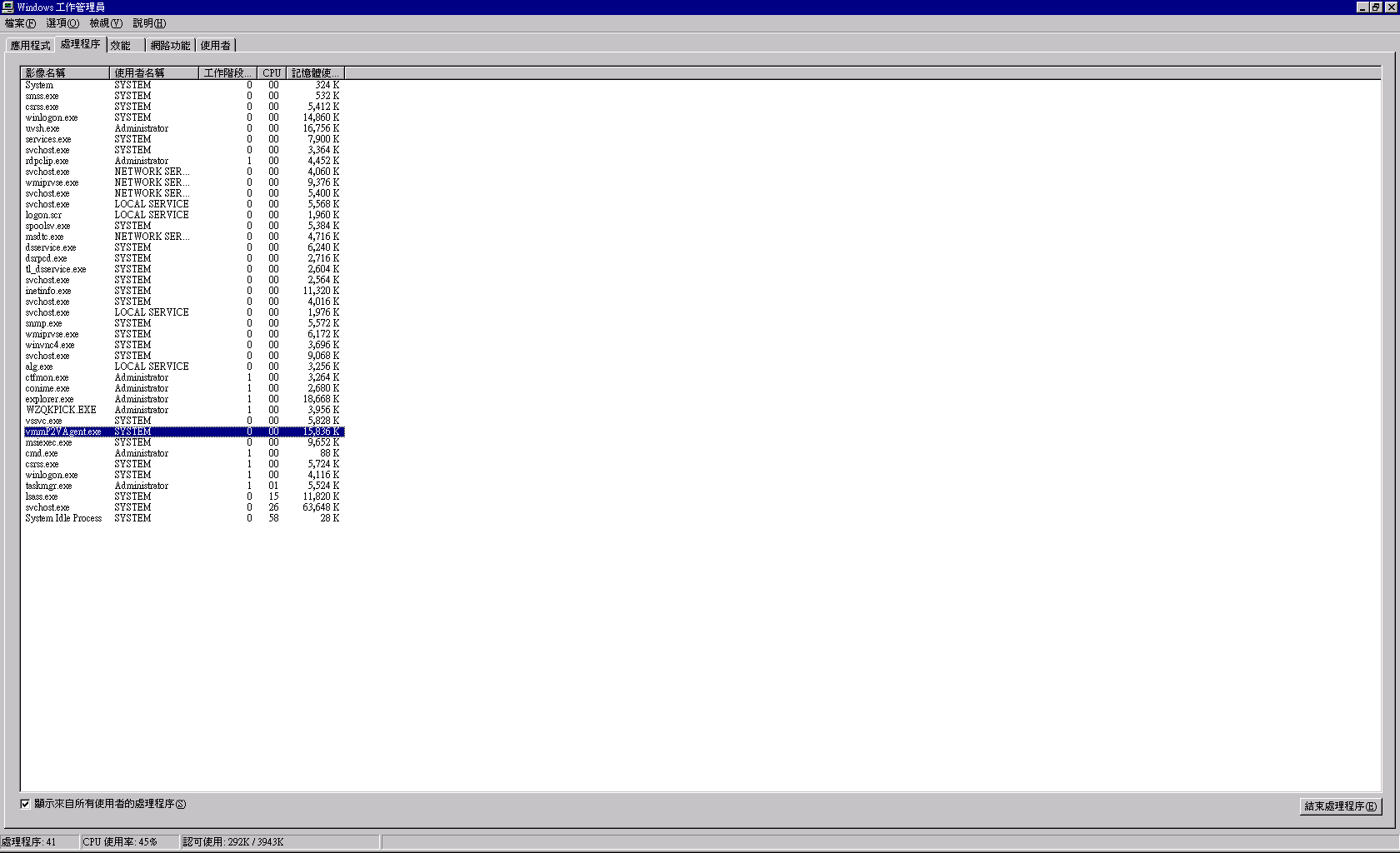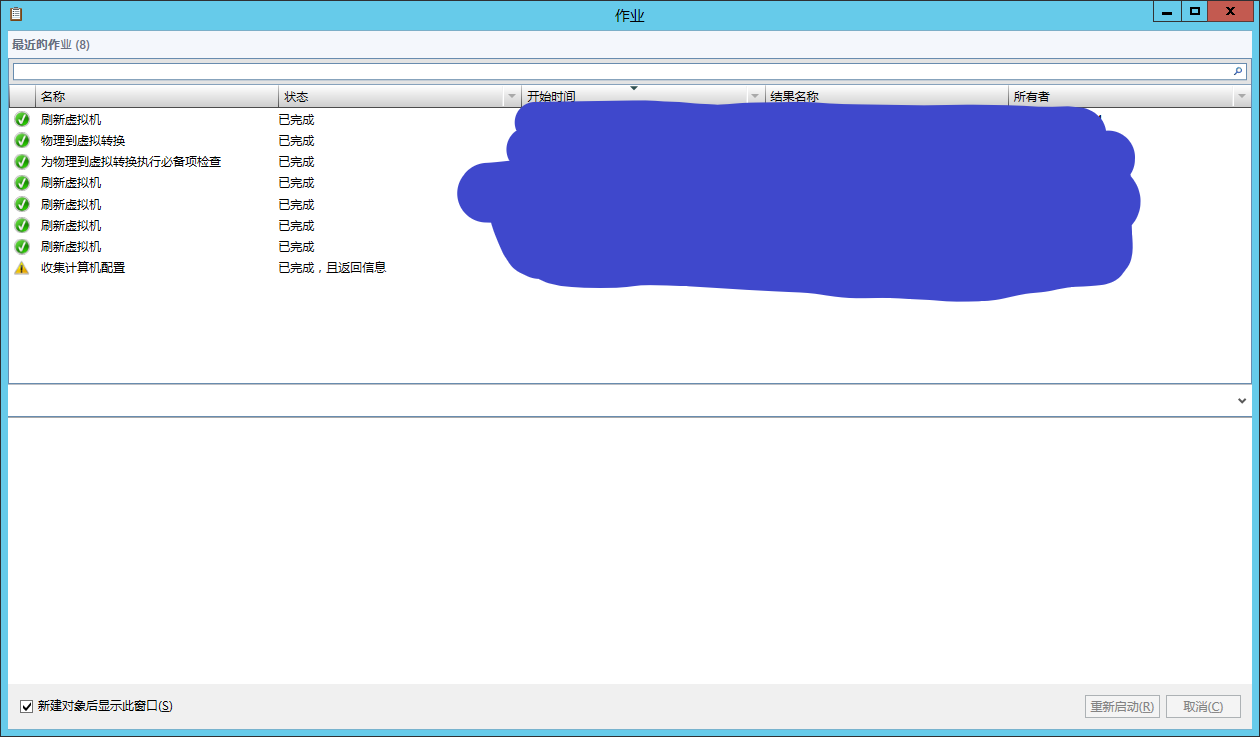Hyper-v環境下通過部署SCVMM進行物理機至虛擬機的轉換
1、環境介紹
公司已經搭建了一套hyper-v的虛擬化羣集,現通過在單臺節點(vmhost1)上部署SCVMM平臺,對整套HA環境進行統一管理。
本次文檔主要介紹下SCVMM進行PToV的部署及實施的詳細步驟。所有內容全部在生產環境中正式使用。
2、部署詳情
1、安裝前準備
本次安裝的版本爲vmm2012sp1版本
安裝sqlserver2012
運行sql中的setup.exe,再左側欄中選擇“安裝”,進入sql 安裝界面,然後右側選擇第一項“全新SQL Server獨立安裝或向現有安裝添加功能”,啓動安裝嚮導後。 設置角色嚮導中,選擇 “SQL Server 功能安裝” 下一步 實例配置中指定實例名稱,採用默認實例,點擊 下一步 指定服務賬戶嚮導 直接 下一步 數據庫引擎配置嚮導中,指定SQL管理員,點擊 下一步
Analysis Service配置中同樣指定管理員賬戶,點擊 下一步
Reporting Service配置中,選擇“安裝和配置”Reporting Service本機模式,下一步
分佈式重播控制器,同樣樣指定管理員賬戶,點擊 下一步
指定分佈式重播客戶端的控制器及目錄位置,點擊 下一步
安裝適用於 Windows? 8 的 Windows 評估和部署套件 (ADK) 相當於Windows7的自動安裝工具包AIK 下載地址: http://www.microsoft.com/en-us/download/details.aspx?id=30652 下載下來的是一個在線安裝程序,需要在線下載整個工具包。速度比較慢,建議事先下載好。
由於已經部署了sqlserver 2012 所以這裏不用安裝
2、VMM安裝
選擇要安裝的功能,VMM management Server (管理服務器)和 VMM console (控制檯),點擊 Next
我這是單節點部署,所有選擇否 不使用羣集
輸入密鑰
3、在vmm中添加hyper-v主機
這個賬號不能和剛纔的VMM賬號一樣,所以我改成了****\TESTADMIN,不然後面添加虛擬主機會報錯
4、物理服務器轉換
此時物理服務器的狀態
vmmP2VAgent.ext代理在跑
此時虛擬完成 虛擬機是轉換至我的虛擬化羣集中的,你也可以通過選擇只轉換至單節點 查看虛擬機,和物理機完全一樣